WindowsからiPhoneまたはiPadにファイルを転送する方法

WindowsからiPhoneやiPadデバイスにファイルを転送する方法をお探しですか?このステップバイステップガイドで簡単に実現できます。

毎月のモバイルデータの量が限られていて、制限に近い、または制限内で実行し続ける場合は、データ使用量を追跡することをお勧めします。アプリごとにデータ使用量を監視すると、使用しているデータが多すぎるアプリを特定できます。
この情報を使用して、モバイルデータの使用を制限する必要があるアプリがあるかどうかを判断できます。このガイドでは、iPhoneでモバイルデータの使用統計を表示するプロセスについて説明します。
これらのモバイルデータ使用統計は、モバイルデータ設定の設定アプリで利用できます。モバイルデータ設定には緑色のアンテナアイコンがあり、設定アプリの上部、Bluetoothとパーソナルホットスポットの設定の間にあります。
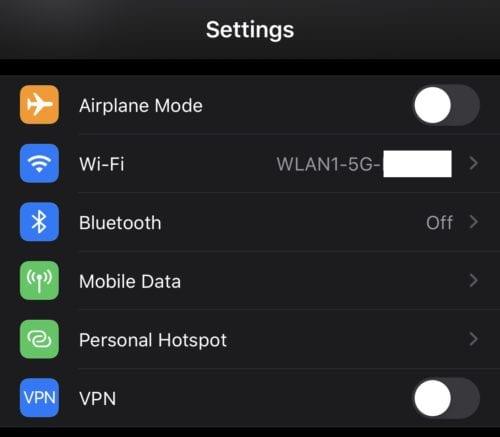
モバイルデータ設定は設定アプリの上部にあり、緑色のアンテナアイコンがあります。
[モバイルデータ設定]ページで、[モバイルデータ]セクションまで下にスクロールすると、使用統計を確認できます。ここでは、デバイスにインストールされているすべてのアプリのリストをデータ使用量順に表示できます。
使用されるデータは、各アプリの名前の下に表示されます。測定値は、使用状況に応じて、接頭辞K、M、G、またはT(それぞれ、Kilo、Mega、Giga、またはTera)が付いたバイト単位です。おそらくどこにもTeraを見ることはないでしょう。通常の使用では、それほど膨大なデータ量に近づくことすらすべきではありません。また、一部のアプリでは、その下にデータ使用量の測定値がない場合があります。これは、モバイルデータを使用していないことを意味します。
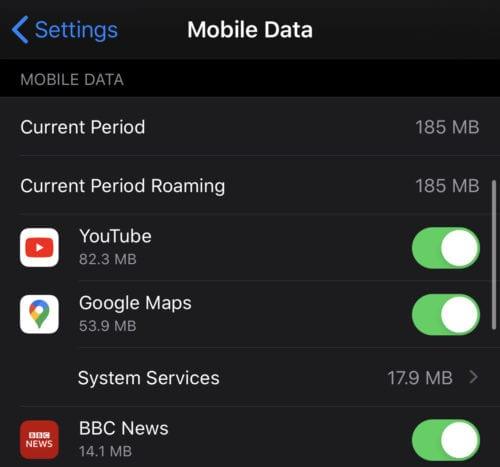
アプリによってバスされたモバイルデータの量は、各アプリの名前の下に表示されます。
アプリの使用量が希望よりも多い場合は、リストエントリの右側にあるスライダーを使用して、モバイルデータを使用できないようにブロックできます。これにより、アプリによるモバイルデータの使用が停止されるだけで、Wi-Fiの使用は影響を受けません。
もちろん、これはアプリが期待どおりに機能するかどうかにも影響する可能性があります。たとえば、Wi-Fi接続がなく、Facebookによるデータへのアクセスを禁止している場合、フィードは読み込まれません。
リストには、個々のアプリではない4つのレコードがあります。リストの一番上にあるのは「現在の期間」です。これは、統計の最後のリセット以降に使用されたモバイルデータの合計量です。最後のリセットは、電話が最後に再起動されたときである可能性が高く、ページ下部の[統計のリセット]ボタンの下に表示されます。
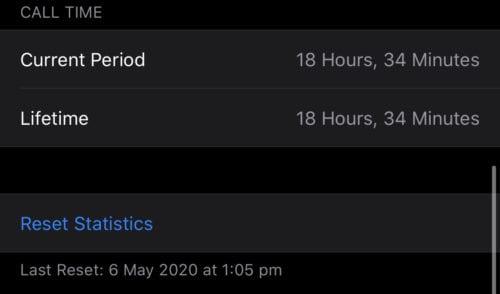
統計は、ページの下部に表示されている、最後の統計がリセットされてからの期間をカバーしています。
アプリではないリスト内の他のレコードは、「システムサービス」、「現在のローミング期間」、および「パーソナルホットスポット」です。表示される可能性のある別のレコードは、「アンインストールされたアプリ」です。
「システムサービス」をタップすると、オペレーティングシステム自体のデータ使用量の内訳を表示できます。内訳に含まれるサービスの例の1つは、「プッシュ通知」です。これは、電話に通知を配信するために使用されるデータの量をカバーします。
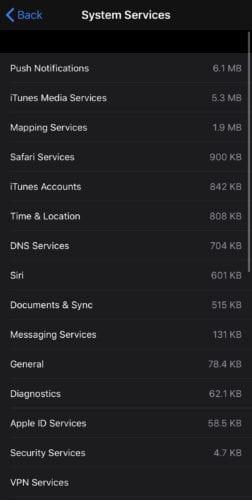
「システムサービス」セクションは、オペレーティングシステムのデータ使用量を分類するために使用されます。
「現在の期間のローミング」は、携帯電話が別の国でローミングしている間にダウンロードされたデータの量を示すために使用されます。「パーソナルホットスポット」は、ホットスポットに接続している各デバイスのデータ使用量を分類します。
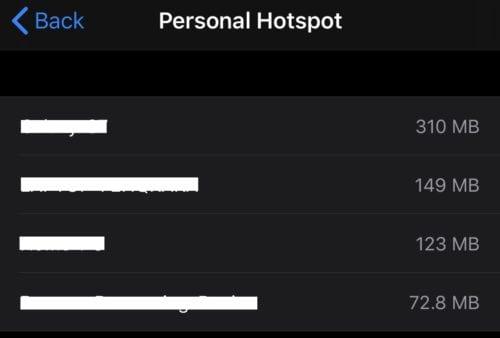
「パーソナルホットスポット」は、ホットスポットに接続しているデバイスのデータ使用量を分類します。
「アンインストールされたアプリ」は、最後のリセット以降にアンインストールされたアプリのデータ使用量を対象としています。言い換えれば、最後のリセット/再起動後にアプリをアンインストールする限り、携帯電話に存在しなくなったアプリの記録を見つけることができます。
WindowsからiPhoneやiPadデバイスにファイルを転送する方法をお探しですか?このステップバイステップガイドで簡単に実現できます。
この記事では、Apple iPhoneで地図ナビゲーションとGPS機能が正常に動作しない問題を解決する方法について説明します。
デバイスのキーボードの小さなキーの使用に問題がありますか? iPhone と iPad のキーボードを大きくする 8 つの方法を紹介します。
iPhone および iPad の Safari で「接続がプライベートではありません」を解消する方法をお探しですか?そのための 9 つの方法については、記事をお読みください。
Apple Music でお気に入りの曲が見つかりませんか? Apple Music の検索が機能しない場合に役立つガイドは次のとおりです。
Appleのエコシステム内で、AirPlayはコンテンツを共有する便利な手段です。iPhoneからAirPlayを簡単にオフにする方法を解説します。
iOS 17でスタンバイモードを有効にする手順を解説。設定方法や特長を詳しく解説します。
iPhoneユーザーがPixelBudsを使用する方法と、Android専用機能を見逃すことについて説明します。
iPhoneで電卓の履歴を確認する方法を紹介。電卓アプリは履歴保存機能がないが、便利な代替手段を使って過去の計算結果をチェックできます。
iPhoneが整備済製品か新品かを確認する方法についての最新情報を知りたいですか?この記事を読んで、正確な判断をしましょう。
Appleは、iPhoneユーザーにプロフィールの共有アルバムを削除する方法を含む簡単な方法を提供しています。
iPhone でスキャンした同じドキュメントのバージョンを簡単に結合し、共有する方法をご紹介します。
iPhone のホーム画面からアプリを置き忘れていませんか? iPhone 上でアプリを移動または並べ替える効率的な方法を紹介します。
iPhoneでFaceTimeが機能しない問題における解決策を提供します。友人や家族と連絡を取りやすくするためのヒントが満載です。
携帯電話のキーボードサイズを改善する方法を学び、入力ミスを減らし快適な操作を実現しましょう。
iPhoneの背景をぼかして、絵に描いたような完璧なポートレートを作成する方法を考えたことはありませんか?はい、いくつかの写真のハックに従うことで、iPhoneを使用して背景がぼやけた非常にゴージャスなポートレートを簡単に作成できます。
Mozilla Thunderbirdは、無料でオープンソースの便利なメールアプリです。Thunderbirdの連絡先をiPhoneに転送する詳細な方法を説明します。
Apple iPhoneまたはiPadのFaceTimeアイコンを紛失しましたか?これらの手順で元に戻します。
共有アルバムが iPhone に表示されませんか?ここでは、Apple Photos の共有アルバムが表示されない問題を解決する主な方法を紹介します。
重要なリマインダーを見逃していませんか? iOS 17でiPhoneのリマインダーが機能しない問題を解決する9つの方法をご覧ください。
このチュートリアルでApple iPadのSIMカードにアクセスする方法を学びましょう。
この記事では、Apple iPhoneで地図ナビゲーションとGPS機能が正常に動作しない問題を解決する方法について説明します。
デバイスのキーボードの小さなキーの使用に問題がありますか? iPhone と iPad のキーボードを大きくする 8 つの方法を紹介します。
iPhone および iPad の Safari で「接続がプライベートではありません」を解消する方法をお探しですか?そのための 9 つの方法については、記事をお読みください。
Apple Music でお気に入りの曲が見つかりませんか? Apple Music の検索が機能しない場合に役立つガイドは次のとおりです。
iOS 17には、既存のリマインダーについて事前に通知を受け取ることができる新しい早期リマインダー機能があります。早めのリマインダーを分、時間、日、週、または数か月前に設定できます。
iPhone で iMessage が配信されないエラーを修正するための包括的なガイドです。その解決策を9つご紹介します。
WhatsApp用のアプリがない中でも、Apple WatchでWhatsAppを快適に利用する方法について詳しく解説します。
iPhoneユーザーがPixelBudsを使用する方法と、Android専用機能を見逃すことについて説明します。
Apple Photos は写真を顔を認識して整理しないのでしょうか?問題を解決するためのトラブルシューティングのヒントをいくつか紹介します。





















